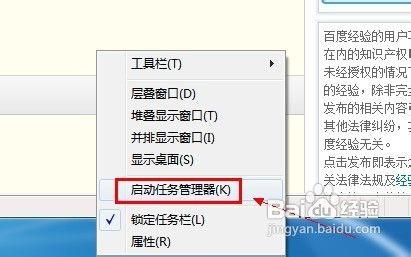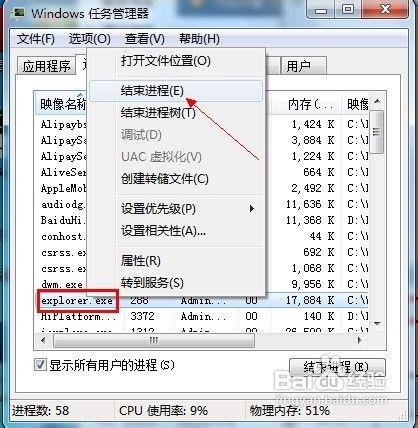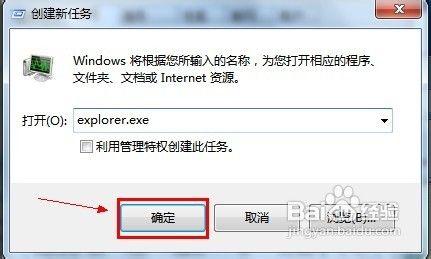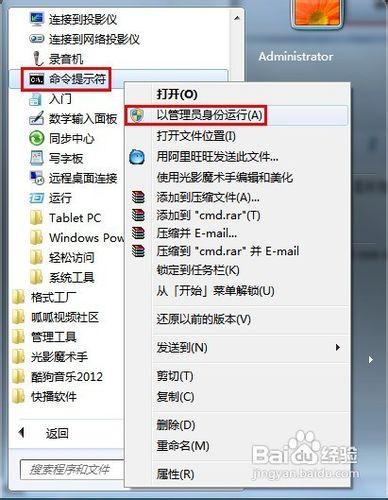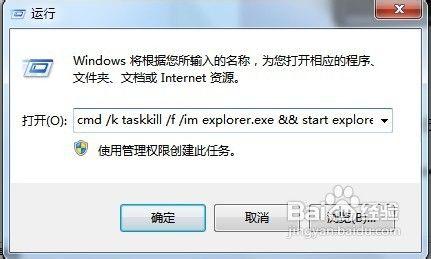不管您使用的哪一版本的 Windows 系統,都可能遇到過使用者介面(如,桌面)卡住的問題。或者重新整理很慢螢幕呈鋸齒狀顯示,圖示、快捷方式顯示為白色等...
對此,不妨試試重啟 explorer 程序。儘管不是篤定有效(取決於卡屏的具體原因),但值得一試。
常規法
按【Ctrl+Alt+Del】組合鍵開啟工作管理員或在工作列空白處滑鼠右鍵,開啟的選單選擇【啟動工作管理員】命令
切換到【程序】選項卡,找到【explorer.exe】程序,滑鼠右鍵單擊【結束程序】命令
單擊【檔案】選單中的【新建任務(執行......)】命令
開啟【建立新任務】對話方塊,鍵入【explorer.exe】,單擊【確定】按鈕
命令法
單擊【開始】,單擊【所有程式】,單擊【附件】,滑鼠右擊【命令提示符】,選擇【以管理員身份執行】
在命令提示符視窗複製黏貼以下命令,按回車鍵執行
taskkill /f /im explorer.exe && start explorer.exe
或按【WIN+R】組合鍵開啟【執行】對話方塊
在開啟框中鍵入以下命令,單擊【確定】按鈕即可結束explorer程序並重啟
cmd /k taskkill /f /im explorer.exe && start explorer.exe